WhatsApp Desktop Client pentru Windows și Mac este doar cel de-al doilea cel mai bun
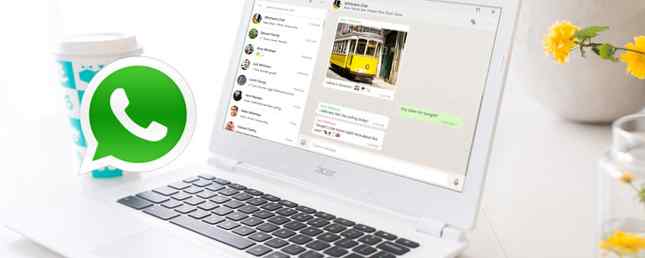
Cu peste un miliard de utilizatori activi lunar, WhatsApp este una dintre rețelele sociale cu cea mai rapidă creștere, ar trebui să vă alăturați aici. Sunt cele mai rapide rețele sociale care trebuie să vă alăturați aici. Sunt cele mai rapide rețele sociale care trebuie să vă alăturați piața socială, noi servicii cum ar fi Kik, Snapchat și WhatsApp amenință să spargă stranglehold-ul Facebook pe Internetul social. Citeste mai mult . Iată un alt motiv. După lansarea unei aplicații desktop Windows și Mac în 2016, compania a făcut disponibilă aplicația din Magazin Microsoft.
Deși este un plus de bun venit pentru familia WhatsApp, ar trebui să știți că - la fel ca aplicația desktop - aplicația Store este destul de similară cu cea a Web-ului WhatsApp pentru browsere WhatsApp Web: Cum să folosești WhatsApp pe PC-ul WhatsApp Web: Cum să folosești WhatsApp pe PC-ul dvs. Alături de suportul pentru toate platformele mobile, WhatsApp a lansat acum un client bazat pe web, astfel încât să puteți utiliza în cele din urmă WhatsApp pe PC și să vă sincronizați cu telefonul. Citiți mai multe, cu excepția a două diferențe majore: comenzi rapide de la tastatură și notificări desktop. În afară de asta, nu veți observa o diferență. De fapt, unii dezvoltatori terți fac deja programe de desktop mai bune pentru WhatsApp.
Acestea fiind spuse, aceasta este aplicația oficială și ar putea oferi caracteristici exclusive într-o zi.
Ce trebuie sa stii
Noțiuni introductive despre aplicațiile Desktop și Store WhatsApp este destul de simplu. Este același proces de conectare ca și în WhatsApp Web sau în orice alt client WhatsApp pe care îl utilizați.
- Pentru a utiliza aplicația WhatsApp Desktop, descărcați aplicația pe hard disk, instalați-o și rulați-o.
- Fereastra va afișa un cod QR.
- Porniți WhatsApp pe telefonul smartphone.
- Atingeți Meniul (pictogramă cu trei puncte)> WhatsApp Web > + (pictograma plus din partea dreaptă sus)
- Scanați codul QR de pe ecranul computerului, îndreptându-vă aparatul foto-telefon al acestuia către acesta.
- WhatsApp va sincroniza telefonul și computerul.
Este foarte simplu. Dar rețineți că acesta nu este un client independent. Toți clienții desktop WhatsApp cereți ca telefonul smartphone să fie pornit, să aveți o conexiune activă la internet și să aveți suficientă baterie. Dacă oricare dintre aceste condiții nu este îndeplinită, WhatsApp Desktop nu va mai funcționa.

WhatsApp pentru Windows și Mac are și funcții limitate în comparație cu aplicația smartphone. De exemplu, nu puteți folosi camera computerului pentru a face o fotografie sau un videoclip. Și tu, de asemenea, nu puteți trimite contacte sau hărți și locații 10 Trucuri WhatsApp Awesome Tu trebuie să știți 10 minunate WhatsApp trucuri trebuie să știți Vrei să șopti WhatsApp așa că este cel mai uimitor, cel mai uimitor instrument de chat de pe telefon? Iată cum. Citeste mai mult .
Dar, hei, aveți o tastatură fizică completă pe care să o tastați, posibilitatea de a vă verifica mesajele fără a vă scoate telefonul din buzunar, notificări de pe desktop și chiar comenzi rapide de la tastatură, în afară de comenzile rapide universale pentru editarea textului Master Aceste Comenzi rapide pentru tastatură universală Pentru Editarea textului Master Aceste comenzi rapide pentru tastatura universală pentru editarea textului După luni de practicare, ați întărit în cele din urmă viteza de tastare deasupra celui de melc. Ați atins în sfârșit că nu vă uitați la tastatură pentru fiecare personaj. Nu mai sunteți ... Citește mai mult. Vorbind despre care, aici sunt comenzile rapide WhatsApp desktop keyboard:
- CTRL + E: Arhiva chat
- CTRL + SHIFT + M: Dezactivați Chat
- CTRL + SHIFT + U: Marcheaza ca necitit
- CTRL + Backspace: Ștergeți chatul
- CTRL + F: Căutați chat
- CTRL + N: Începeți o nouă discuție
- CTRL + SHIFT + N: Începeți un chat de grup nou
Comenzile rapide de mai sus funcționează pe Windows. Dacă sunteți pe un Mac, înlocuiți CTRL cu Command.
Descarca: WhatsApp Desktop pentru Windows 8, 8.1 și 10 (gratuit), acum disponibil și de la Microsoft Store și pentru Mac OS X 10.9+ (gratuit)
Stai, eo prindere! WhatsApp Desktop funcționează numai pe versiunile desktop pe 64 de biți de Windows Chrome 64-bit Vs pe 32 de biți Pentru Windows - Este de 64 de biți de instalare? Chrome 64-bit Vs pe 32 de biți pentru Windows - Este de 64 de biți de instalare? Oricine utilizează Windows 7, 8 sau 8.1 pe un computer cu un procesor pe 64 de biți poate folosi Chrome pe 64 de biți. Care este diferența? Mă bucur că ai întrebat. Citeste mai mult . În plus, nu suportă Linux și nu este o aplicație UWP (Universal Windows Platform).
Dacă preferați să executați WhatsApp ca aplicație UWP, ar trebui să descărcați WhatsApp din Microsoft Store. Dar rețineți că este în esență aceeași cerere, cu excepția faptului că este cutie de nisip.

Iată câteva alte lucruri pe care ar trebui să le știi despre WhatsApp înainte de a le descărca.
Notificări native pe Windows
O diferență a aplicației web față de aplicația mobilă este o capacitate de notificări nativă. În loc să le trimiteți cu sistemul de notificare al browserului dvs., WhatsApp o face direct. Există câteva lucruri pe care să le țineți cont de aceste notificări, deși:
- Notificările de multe ori nu funcționează pe Windows. Versiunile Mobile ale aplicației WhatsApp au tendința de a da notificări fără probleme și rapid. Cu toate acestea, nu este întotdeauna cazul cu versiunea Windows. Numeroși utilizatori declară că notificările nu funcționează și nu le primesc niciodată.
- Notificările apar doar cu lansarea aplicației Windows. Există, de asemenea, rapoarte care afișează notificările, dar numai cu deschiderea aplicației. Deoarece unii oameni rulează aplicația în fundal, nu le place să o păstreze lansată.
- Nu puteți răspunde direct în fereastra de notificare. Funcția de notificare din aplicația Windows vă avertizează doar despre mesaje. Nu este posibil să le răspundeți în fereastra pop-up. Din păcate, asta înseamnă că trebuie să mergi la interfața principală a aplicației pentru a da un răspuns. Dacă luați acest pas, puteți distrage atenția dacă apare un mesaj în timp ce sunteți implicat în ceva.
Faceți-l, puteți obține alte aplicații cu caracteristici mai bune, deci aruncați o privire și la acestea ...
Whatsie [nu mai este disponibilă]
Client Fantastic Cross-Platform cu mai multe funcții

Whatsie este un client WhatsApp incredibil. Am spus deja că este mai bine decât aplicația oficială și iată de ce:
- Este complet gratuit.
- Acesta suportă Windows, Mac și Linux, pe sisteme pe 32 de biți, precum și pe 64 de biți.
- Are spellcheck built-in și auto-corect pentru a sublinia cuvinte greșite sau pentru a corecta cele mai frecvent gresite.
- Poate fi lansat la pornire.
- Acesta acceptă notificări desktop (cu opțiune de răspuns rapid pe Mac) și comenzi rapide de la tastatură.
- Are mai multe teme pentru a schimba aspectul lui WhatsApp.
Pe scurt, Whatsie face tot ceea ce face desktop-ul WhatsApp și oferă mai multe caracteristici pe lângă aceasta. Chiar acum, dacă vă gândiți să descărcați WhatsApp Desktop, aș recomanda descărcarea lui Whatsie.
Descarca: Whatsie [nu mai este disponibilă]
BetterChat pentru WhatsApp
Cel mai bun client Mac WhatsApp

În timp ce iubesc Whatsie, dacă ești pe un Mac, BetterChat este, bine, mai bun. Este o aplicație plătită, așa că nu este pentru toată lumea, dar dacă doriți tot ce este mai bun, trebuie să fiți gata să faceți o pereche de dolari. Pentru a fi corect, veți obține multe în schimb! În afară de tot ce oferă Whatsie, iată extrasurile:
- BetterChat suportă camera dvs. Mac pentru a înregistra fotografii sau clipuri scurte. De asemenea, include filtre încorporate!
- A Nu deranja pentru a dezactiva toate notificările când trebuie să evitați distragerile.
- O tastă globală pentru a ascunde / focaliza aplicația, precum și o pictogramă din Mac Menubar pentru a face același lucru.
- Icon pentru mesaje necitite.
- Notificările personalizabile, temele și setările aplicației.
Chiar doresc ca BetterChat să fie disponibil pentru Windows și Linux, deoarece aplicația este cel mai bun client WhatsApp de pe desktop-uri. Din păcate, este numai Mac, dar acești doi dolari merită fiecare bănuț.
Descarca: BetterChat pentru WhatsApp pentru Mac OS X (1,99 dolari)
Franz
Rulați mai multe conturi WhatsApp Side-by-Side

Toți clienții desktop CeiApp au un lucru în comun: un singur cont WhatsApp. Dacă utilizați mai multe smartphone-uri, nu puteți avea două conturi WhatsApp care rulează unul lângă celălalt. Franz rezolvă asta.
Franz este o aplicație all-in-one messenger care suportă WhatsApp, Facebook Messenger, Slack, Skype, WeChat și alte câteva servicii. Ca și cum ar fi un mare client Facebook Messenger 7 Cele mai bune aplicații Facebook Messenger pentru desktop și mobil 7 Cele mai bune aplicații Facebook Messenger pentru desktop și mobil Ca Facebook Messenger, dar doresc mai multă flexibilitate? Nu vă faceți griji, dezvoltatorii terți au spatele. Aici sunt cele mai bune aplicații Facebook Messenger pe care le puteți obține, cu excepția celor oficiale. Citiți mai multe pentru utilizarea mai multor conturi simultan, aceeași logică se aplică aici pentru a deveni un client WhatsApp grozav.
În plus, chiar dacă executați o singură instanță a lui WhatsApp, Franz poate fi în continuare util. La urma urmei, ar fi mai bine să aveți acest lucru decât o gamă largă de clienți de birou pentru toate chat-urile și mesagerii instant pe care îi folosiți.
Descarca: Franz pentru Windows pe 32 de biți, pentru Windows pe 64 de biți, pentru Mac OS X, pentru Linux pe 32 de biți și pentru Linux pe 64 de biți
De ce ar trebui să obțineți încă Desktopul WhatsApp
În ciuda faptului că aceste programe terță parte sunt mai bune decât ceea ce a lansat clientul WhatsApp, există un caz de utilizare a desktop-ului oficial WhatsApp.

Din punct de vedere istoric, majoritatea serviciilor eliberează noi caracteristici numai pentru clienții lor oficial și dezvoltatorii terți trebuie să lucreze puțin mai greu pentru a ajunge din urmă. WhatsApp se zvonește că va introduce în curând chat-ul video și că o astfel de caracteristică ar fi probabil disponibilă numai în aplicația oficială.
Și în trecut, WhatsApp are un istoric de blocare a celor care utilizează aplicații terță parte. Acesta a suspendat utilizatorii de WhatsApp Plus timp de 24 de ore și chiar a eliminat alte aplicații de acest fel de la Magazin Play și App Store.
WhatsApp Desktop sau altceva?
Indiferent dacă ați terminat să utilizați desktop-ul oficial sau aplicația Windows sau un client terț, s-ar putea să știți că preferați să utilizați WhatsApp pe desktop. Veți putea utiliza un ecran complet și o tastatură, inclusiv comenzi rapide de la tastatură, și nu va trebui să ridicați telefonul la fel de mult.
Și puteți închide încă o filă de browser. Nu uitați însă că va trebui să păstrați telefonul smartphone conectat pentru ca aplicațiile să funcționeze.
Cu toate aceste informații, aveți de gând să utilizați aplicația WhatsApp Desktop sau vă gândiți să obțineți una dintre aplicațiile terță parte menționate mai sus? Dacă da, care dintre ele? Heck, esti fericit cu WhatsApp Web in sine?
.


